IPad: Jak włożyć lub wyjąć kartę SIM
Dowiedz się, jak uzyskać dostęp do karty SIM w Apple iPad dzięki temu poradnikowi.
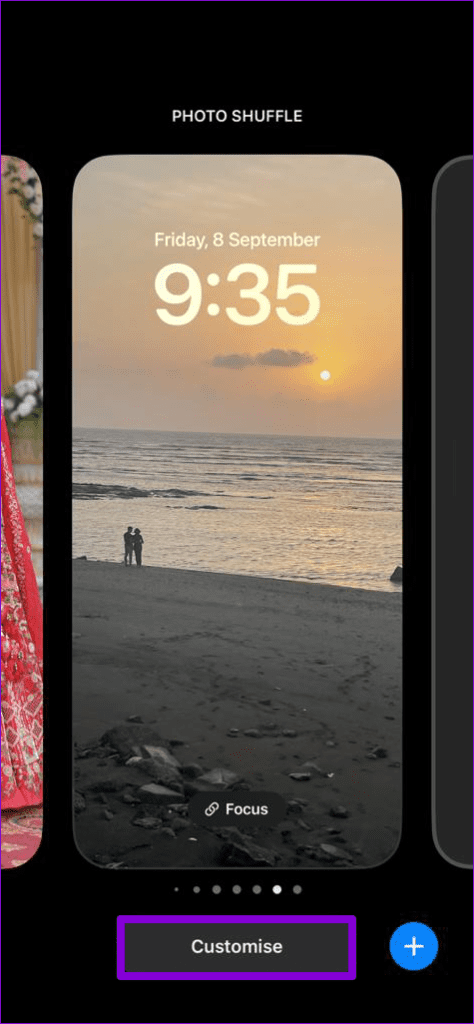
W iOS 16 wprowadzono kilka opcji dostosowywania ekranu blokady iPhone'a, w tym możliwość automatycznej zmiany tapety ekranu blokady . Chociaż Photo Shuffle to doskonały sposób na utrzymanie świeżego i nowego wyglądu ekranu blokady, może przestać działać lub zawiesić się podczas przetwarzania na iPhonie.
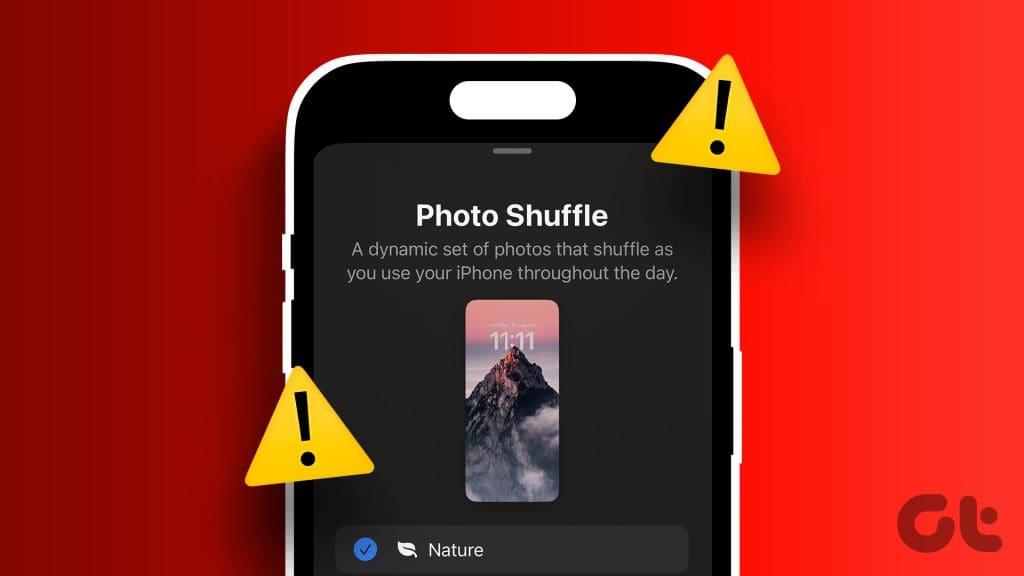
Nie martw się, nie ma potrzeby ciągłej zmiany tapety ekranu blokady. Ten przewodnik zawiera kilka przydatnych wskazówek, które powinny rozwiązać problemy z losowym wyświetlaniem zdjęć na ekranie blokady w telefonie iPhone.
Pierwszym krokiem jest sprawdzenie częstotliwości losowego przełączania zdjęć na ekranie blokady i upewnienie się, że jest ona ustawiona zgodnie z Twoimi upodobaniami. Na przykład, jeśli chcesz, aby zdjęcia zmieniały się co godzinę, ale obecnie ustawiono zmianę codziennie, musisz zmodyfikować częstotliwość.
Krok 1: Odblokuj iPhone'a za pomocą Face ID, a następnie naciśnij i przytrzymaj ekran blokady, aby go edytować.
Krok 2: Naciśnij przycisk Dostosuj na dole i wybierz Zablokuj ekran.
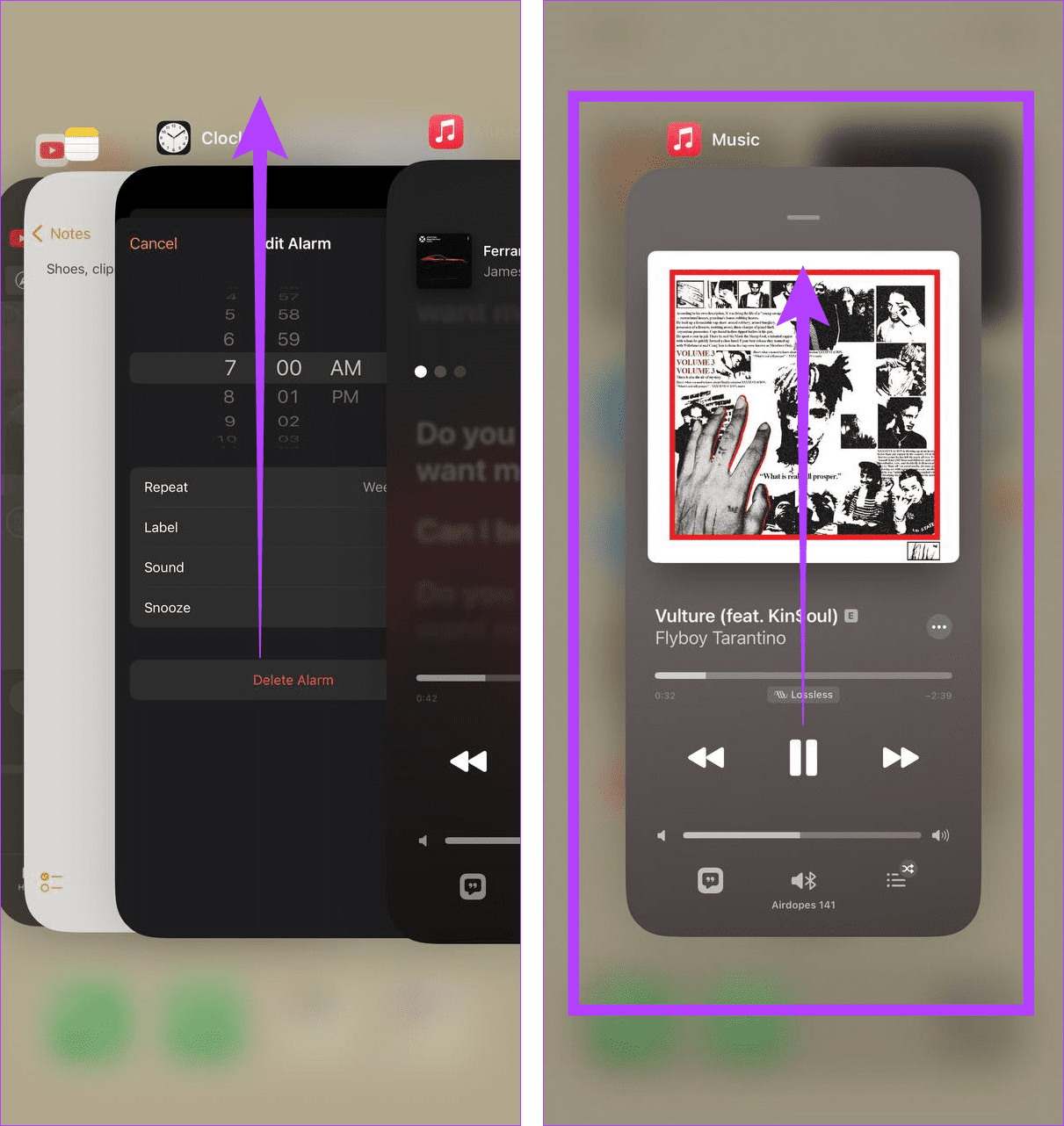
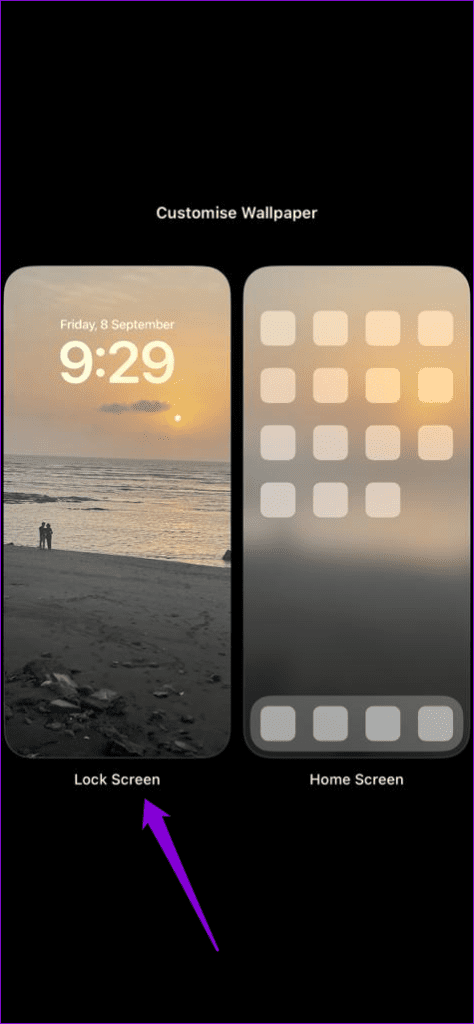
Krok 3: Stuknij ikonę menu z trzema poziomymi kropkami w prawym dolnym rogu i wybierz preferowaną opcję w obszarze Częstotliwość losowania: Codziennie, Co godzinę, Przy blokadzie lub Po dotknięciu.
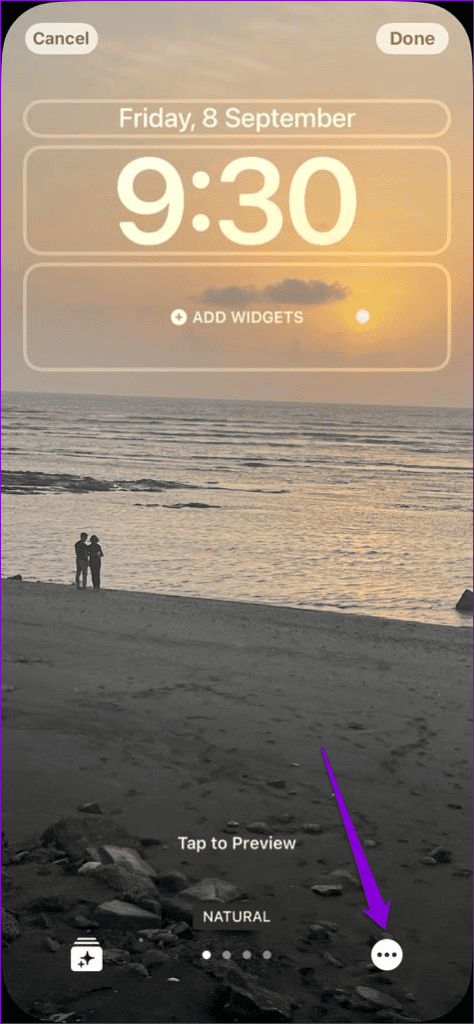
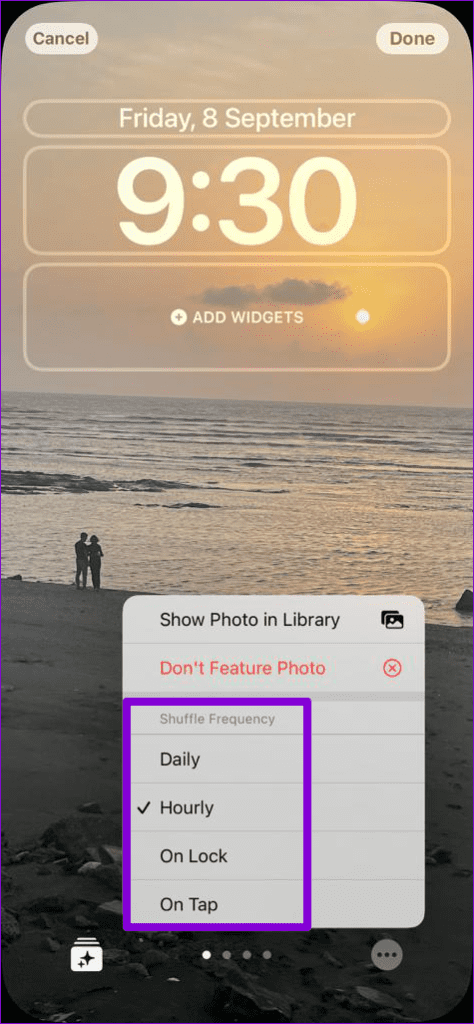
Krok 4: Stuknij Gotowe w prawym górnym rogu, aby zapisać zmiany.
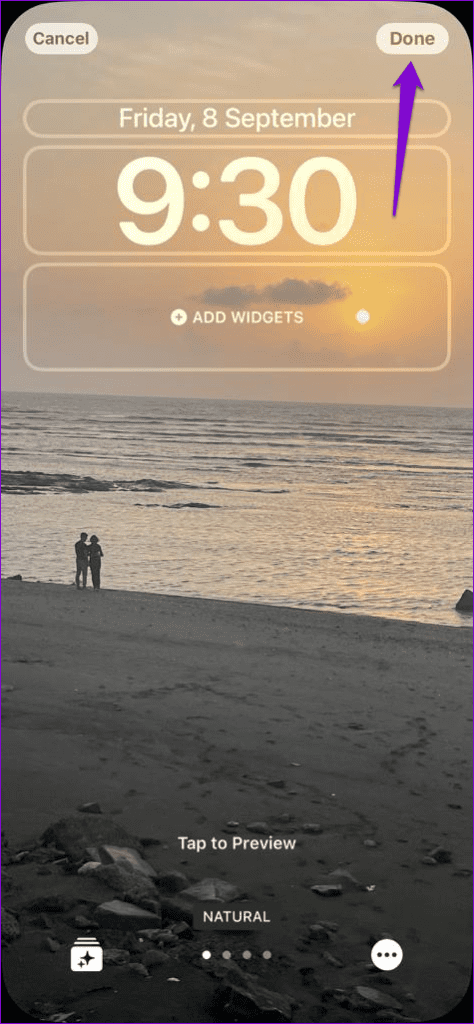
2. Wymuś ponowne uruchomienie iPhone'a
Jeśli Twój iPhone utknie na ikonie ładowania lub przetwarzania po dotknięciu opcji Pomieszaj zdjęcia, może to być po prostu drobna usterka. Możesz spróbować wymusić ponowne uruchomienie iPhone'a, aby sprawdzić, czy to rozwiąże problem.
Krok 1: Naciśnij i szybko zwolnij przycisk zwiększania głośności.
Krok 2: Naciśnij i szybko zwolnij przycisk zmniejszania głośności.
Krok 3: Naciśnij i przytrzymaj boczny przycisk, aż pojawi się logo Apple.
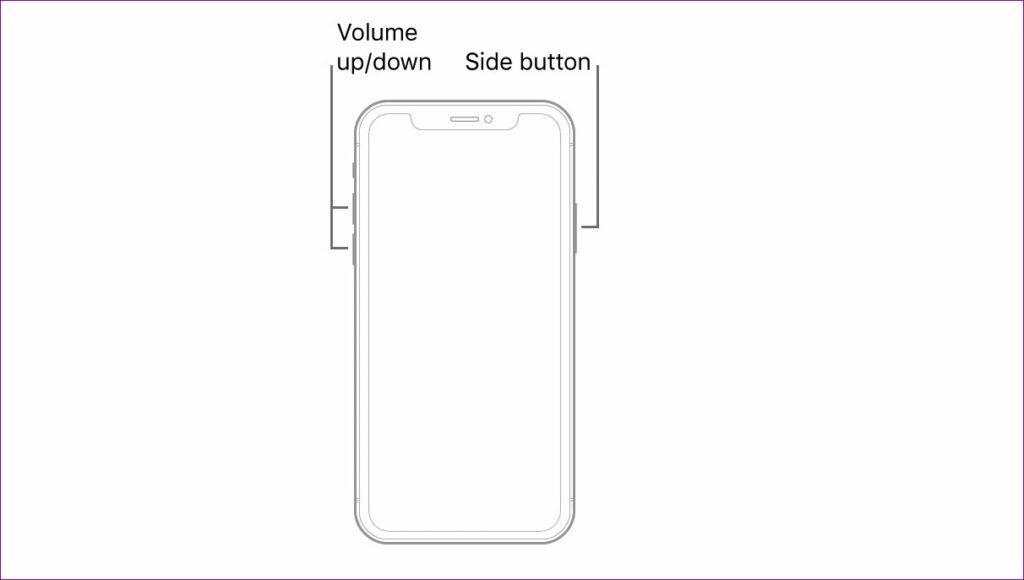
Po uruchomieniu iPhone'a sprawdź, czy możesz skorzystać z opcji Photo Shuffle.
3. Włącz opcję Pokaż polecaną treść
Innym powodem, dla którego losowe tapety na ekranie blokady mogą przestać działać, jest zablokowanie wyświetlania polecanych treści na iPhonie. Aby to zmienić, otwórz aplikację Ustawienia i przewiń w dół, aby dotknąć Zdjęcia. Następnie włącz przełącznik obok opcji Pokaż polecaną treść w poniższym menu.
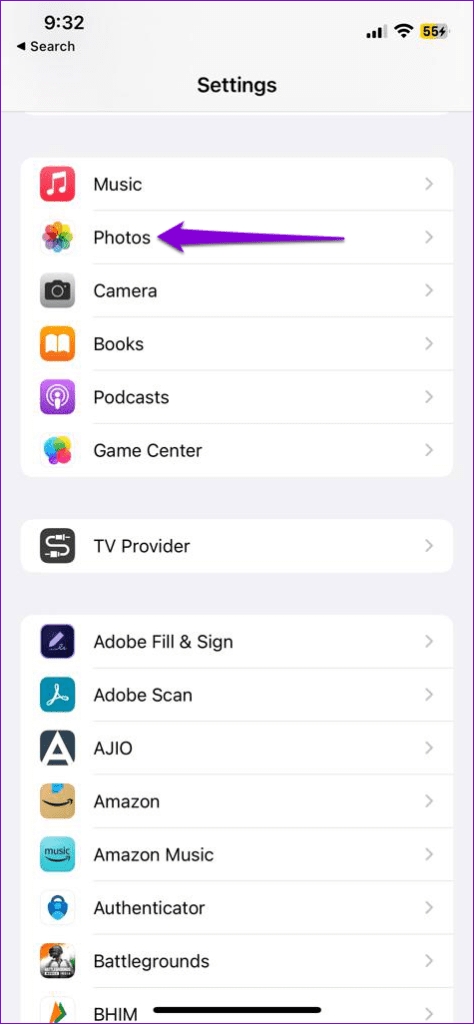
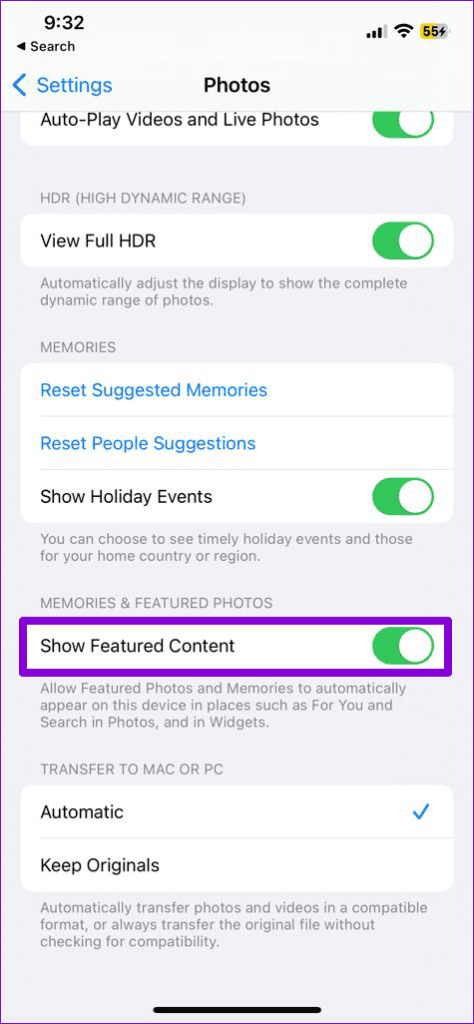
4. Wybierz opcję Zdjęcia ręcznie dla opcji Losuj zdjęcia
Należy pamiętać, że Twój iPhone potrzebuje czasu, aby ustawić wybrane zdjęcia w kolejności losowej. Jeśli Twój iPhone ciągle wyświetla komunikat „Photo Shuffle jest przetwarzany”, może to być spowodowane tym, że wybrałeś zbyt wiele zdjęć. Możesz poczekać, aż iPhone zakończy przetwarzanie lub wybrać mniej zdjęć, wykonując poniższe czynności.
Krok 1: Odblokuj iPhone'a i naciśnij długo ekran blokady.
Krok 2: Stuknij ikonę plusa w prawym dolnym rogu i wybierz opcję Pomieszaj zdjęcia.
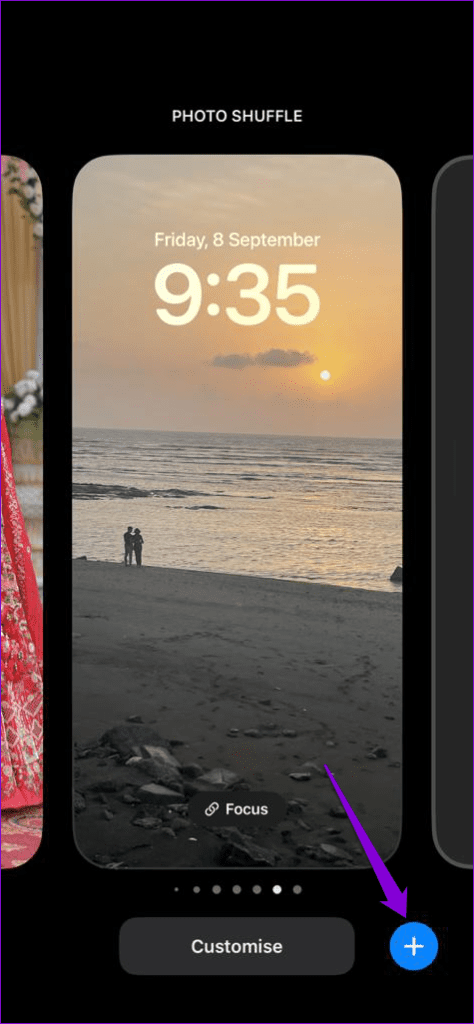
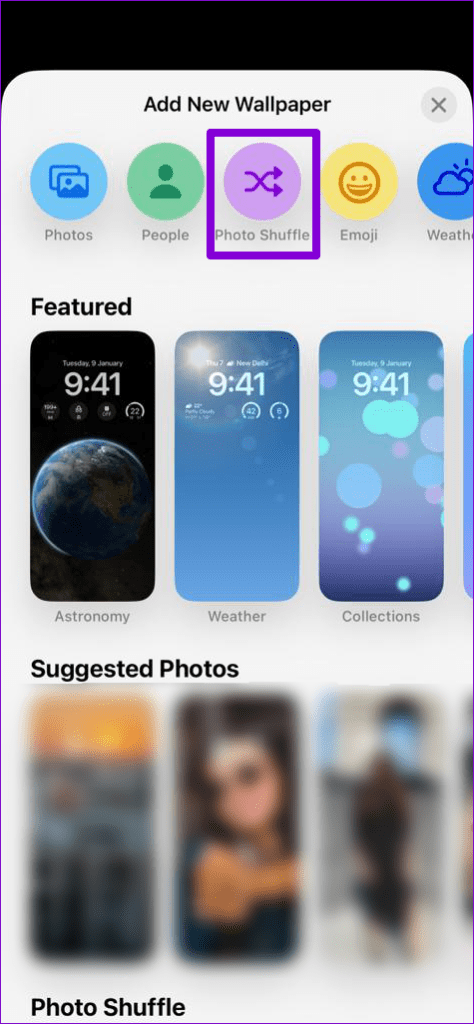
Krok 3: Stuknij opcję Wybierz zdjęcia ręcznie, a następnie wybierz zdjęcia, których chcesz użyć. Następnie dotknij Dodaj w prawym górnym rogu.
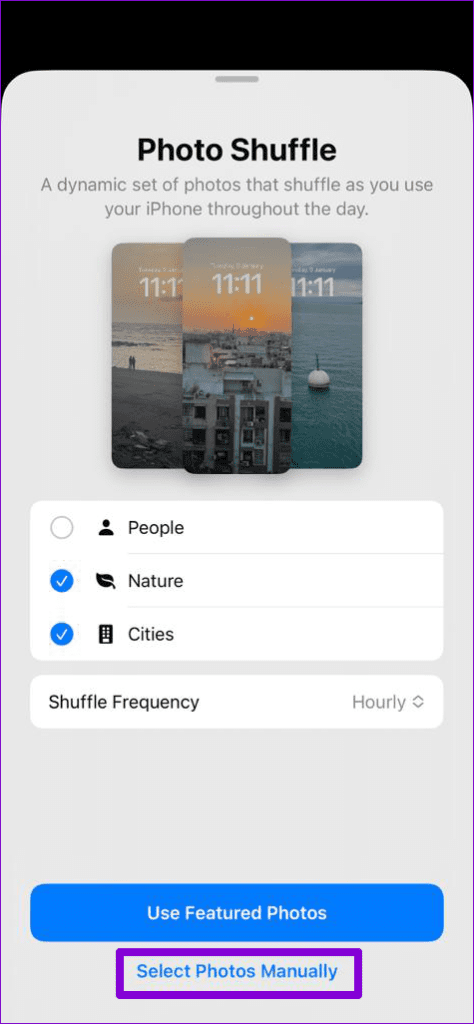
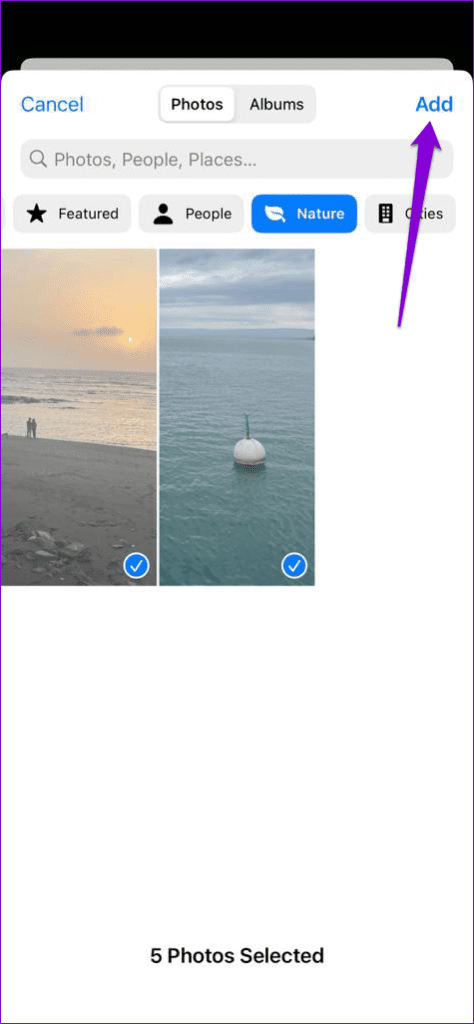
Po wykonaniu powyższych kroków Twój iPhone musi automatycznie przetasować tapetę ekranu blokady.
5. Usuń ekran blokady i skonfiguruj go ponownie
Innym możliwym rozwiązaniem problemu z losowym wyświetlaniem zdjęć jest usunięcie problematycznego ekranu blokady i skonfigurowanie go ponownie. Oto kroki w tym samym celu.
Krok 1: Odblokuj iPhone'a i naciśnij długo ekran, aby uzyskać dostęp do galerii ekranu blokady. Znajdź ekran blokady losowania zdjęć, który nie działa, i przesuń po nim palcem w górę.
Krok 2: Stuknij ikonę kosza i wybierz opcję Usuń tę tapetę, aby potwierdzić akcję.
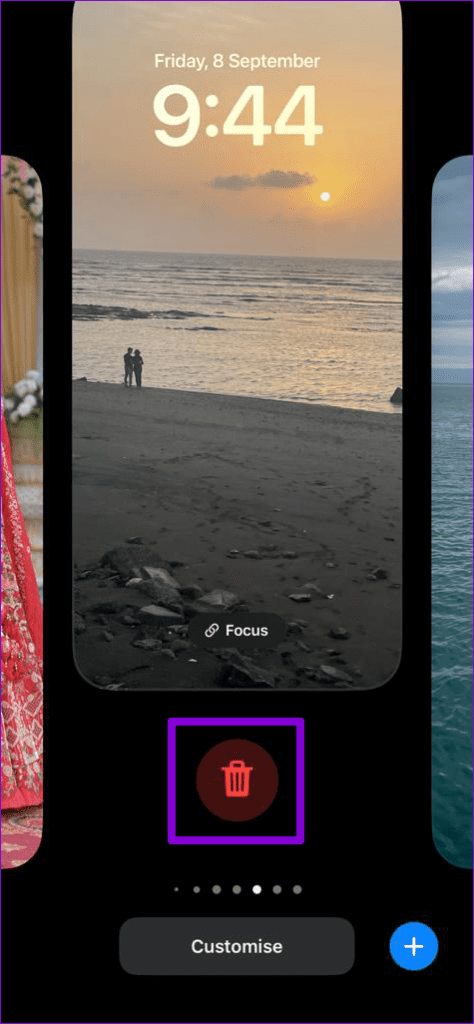
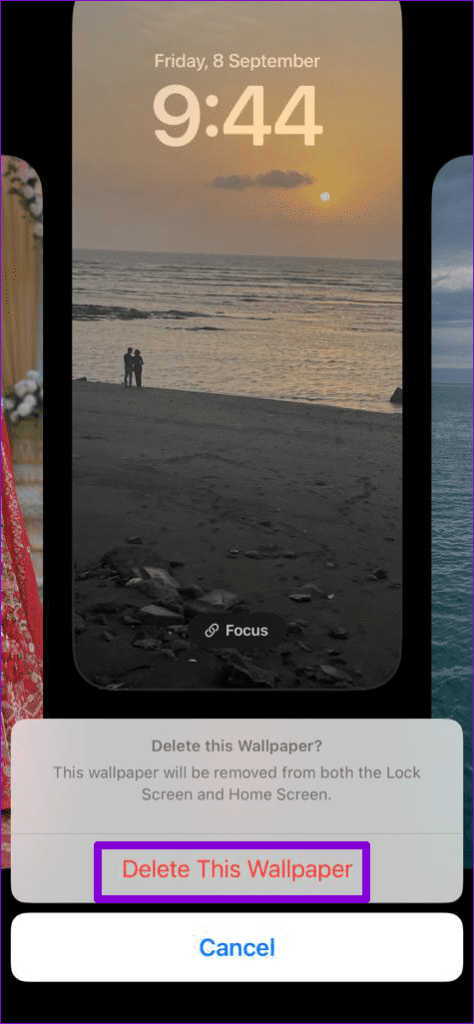
Krok 3: Stuknij ikonę plusa w prawym dolnym rogu i wybierz opcję Pomieszaj zdjęcia.
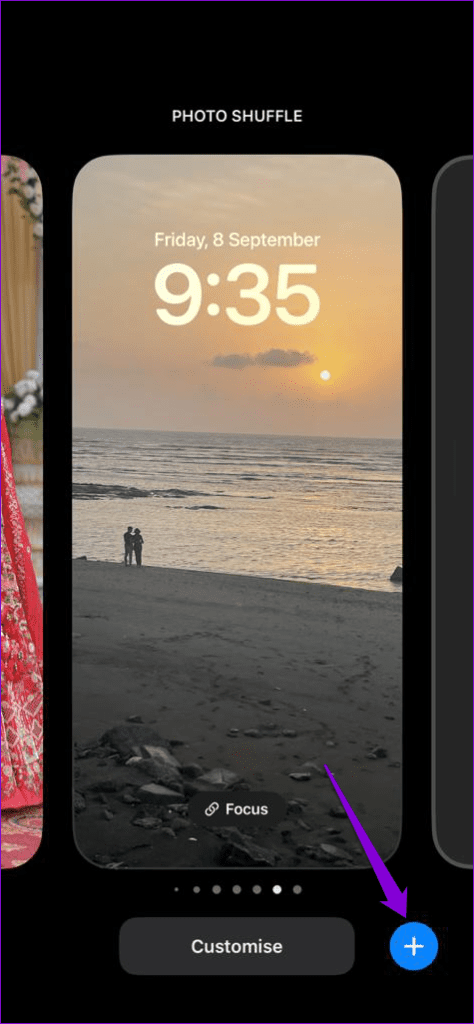
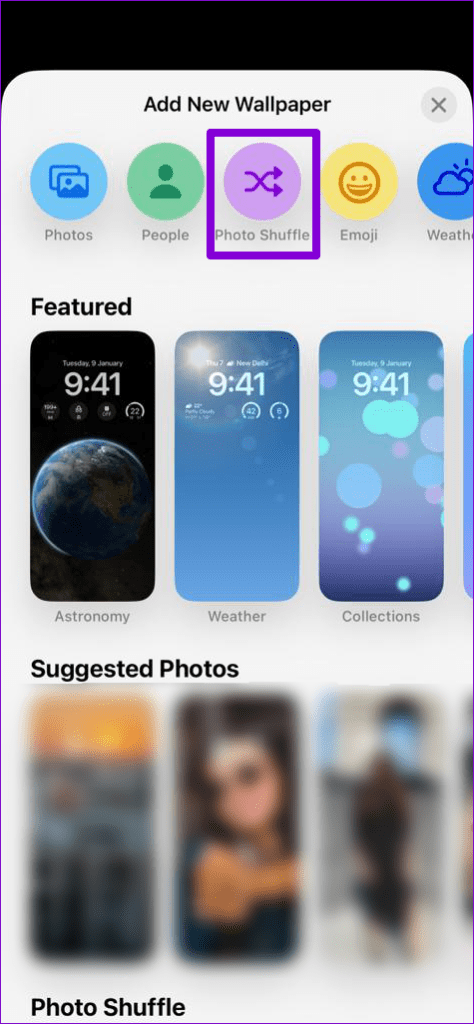
Krok 4: Stuknij opcję Użyj wyróżnionych zdjęć, aby automatycznie przetasować zdjęcia.
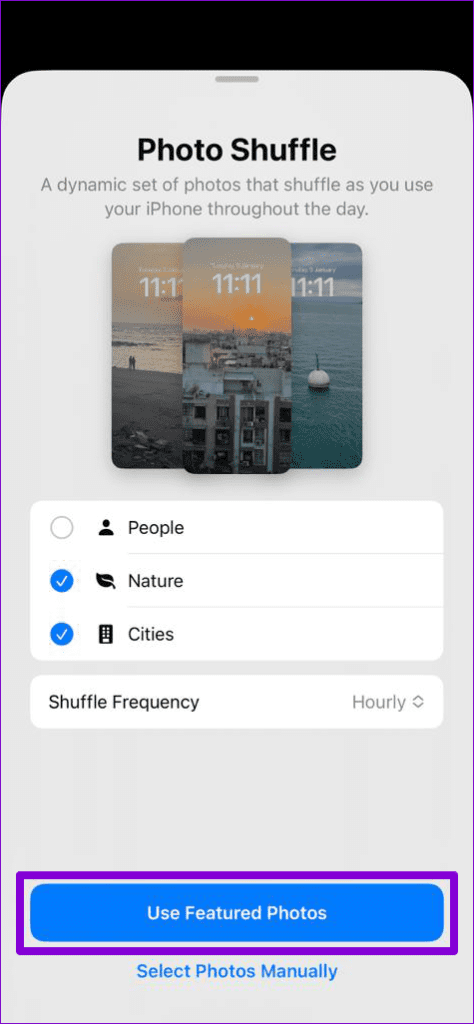
Alternatywnie, jeśli chcesz wybrać zdjęcia ręcznie, dotknij Wybierz zdjęcia ręcznie. Następnie wybierz żądane zdjęcia i dotknij Dodaj.
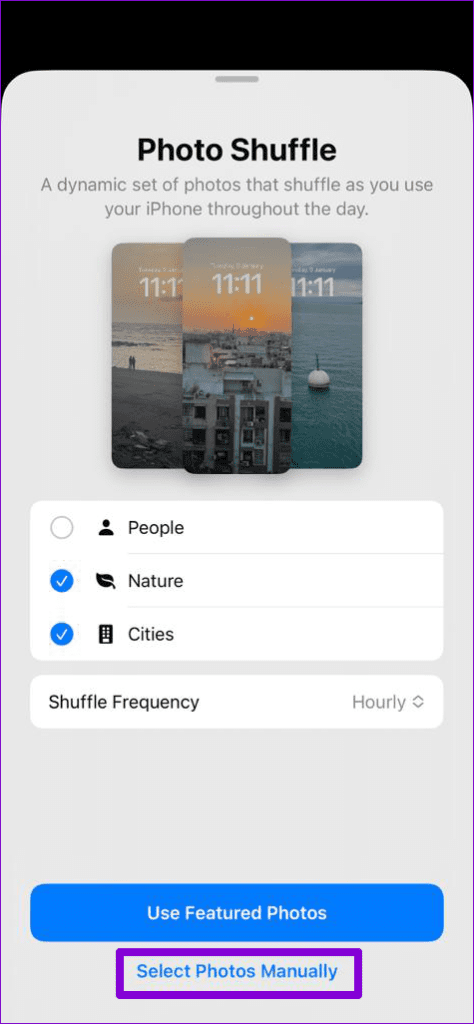
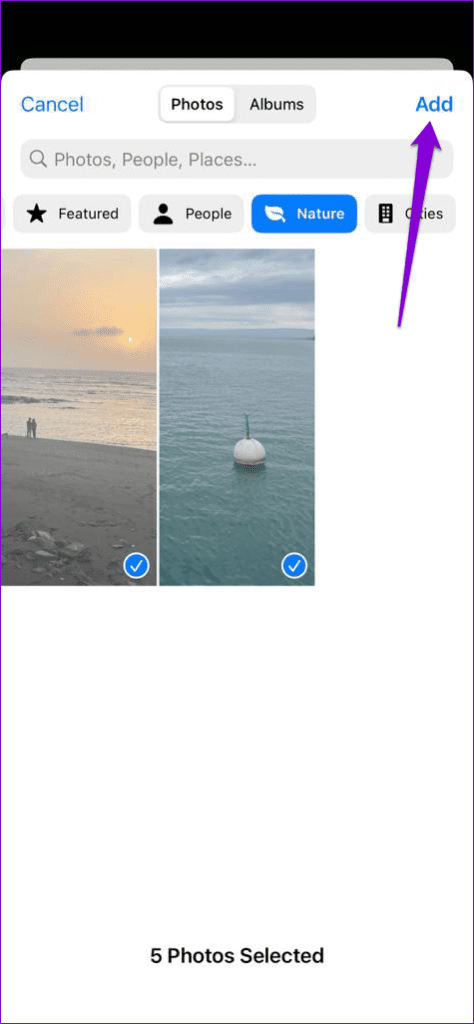
Po skonfigurowaniu ekranu blokady sprawdź, czy losowe zdjęcia działają zgodnie z oczekiwaniami.
6. Zainstaluj aktualizacje iOS
Problem braku mieszania zdjęć może ograniczać się do wersji iOS, na której działa Twój iPhone. Teraz może być dobry moment, jeśli ostatni raz sprawdzałeś dostępność oczekujących aktualizacji jakiś czas temu.
Otwórz aplikację Ustawienia i dotknij Ogólne. Wybierz opcję Aktualizacja oprogramowania, aby pobrać i zainstalować oczekujące aktualizacje. Następnie losowe zdjęcie na ekranie blokady powinno działać na Twoim iPhonie.
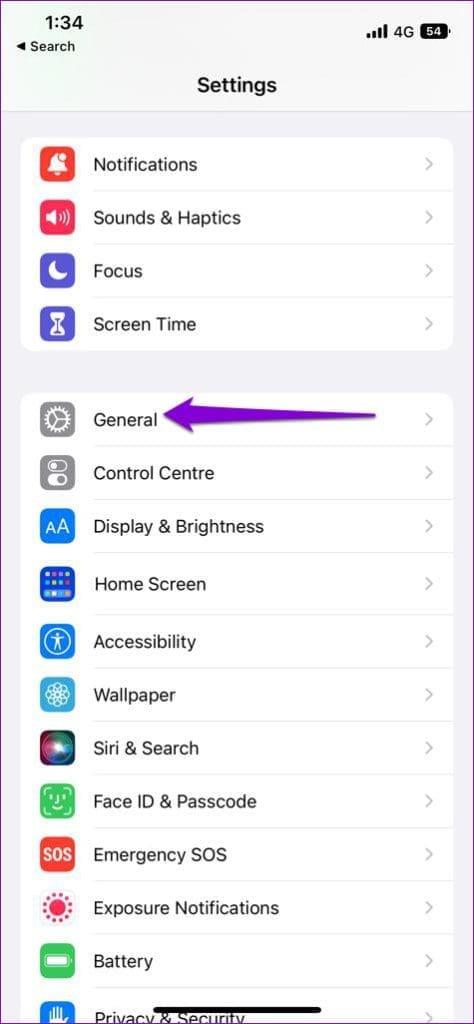
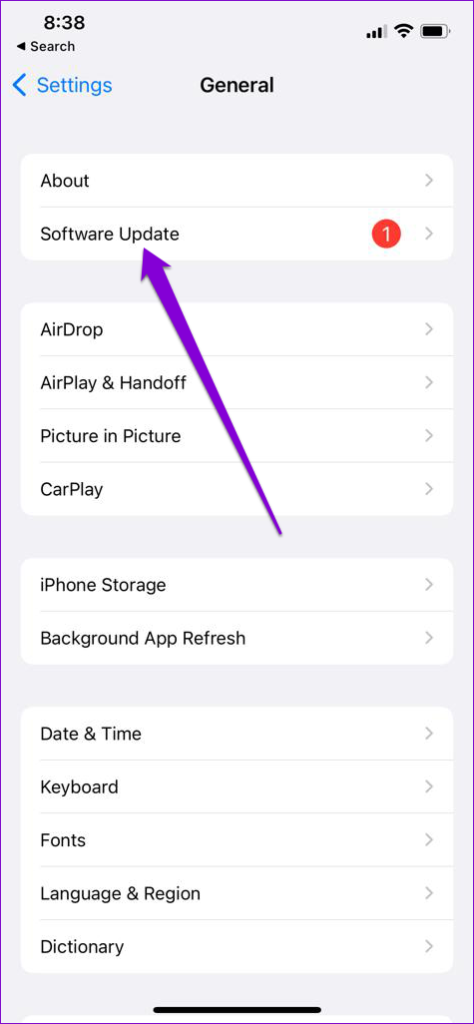
Potasuj swoje wspomnienia
Mieszanie zdjęć na ekranie blokady to świetny sposób na personalizację iPhone'a, ale może być denerwujące, gdy przestaje działać lub blokuje się podczas przetwarzania. Mamy nadzieję, że co najmniej jedna z powyższych poprawek pomogła rozwiązać problem. Aby jeszcze bardziej posunąć się w dostosowywaniu, możesz skonfigurować iPhone'a tak, aby zmieniał ekran blokady w zależności od czasu i lokalizacji.
Dowiedz się, jak uzyskać dostęp do karty SIM w Apple iPad dzięki temu poradnikowi.
W tym poście omawiamy, jak rozwiązać problem, w którym funkcje nawigacyjne i GPS nie działają poprawnie na Apple iPhone.
Rozwiąż błąd, w którym nie można otworzyć strony, zbyt wiele przekierowań. Pojawia się on podczas przeglądania Internetu na iPhonie lub iPadzie firmy Apple.
Chcesz pomieszać sprawy i zmienić ikonę aplikacji na iPhonie? Oto sprytne obejście wykorzystujące natywną aplikację Skróty, która może Ci w tym pomóc.
Chcesz się dowiedzieć, czy możesz pobrać rozszerzenia do Chrome na iPada? Przeczytaj ten artykuł, aby odkryć najlepszą odpowiedź i alternatywy w 2023 roku.
Jeśli masz zegarek Apple Watch, musisz nauczyć się blokować i odblokowywać zegarek Apple. Możesz także odblokować zegarek Apple Watch za pomocą iPhonea.
Możesz używać dwóch kont Snapchat lub wielu kont Snapchat na jednym iPhonie. Wykonaj poniższe czynności, aby mieć 2 konta Snapchat na 1 iPhonie.
Ustaw swój Apple iPhone lub iPad na automatyczne pisanie wielkimi literami lub wyłącz tę funkcję za pomocą tego szczegółowego samouczka.
Szukasz tapet z efektem głębi na iOS 16 dla swojego iPhone
Za pomocą ikony (i) na Apple Watch możesz uzyskać istotne informacje o swoim urządzeniu. Poznaj wszystkie ikony Apple Watch i ich znaczenie.







